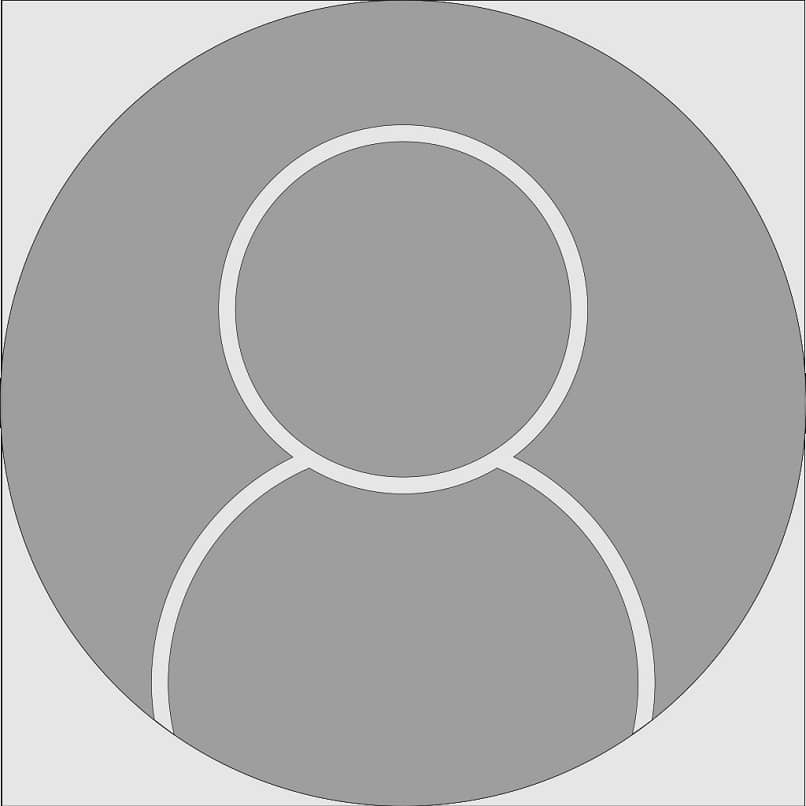Käyttäjätilit ovat olleet käyttöjärjestelmissä pitkään, ja vaikka järjestelmissä onkin eroja toisistaan, ne kaikki avulla voit luoda useita tilejä käyttäjille jotta kaikki voivat käyttää samoja laitteita, mutta joilla on itsenäisyys. Tänään opetamme sinulle, kuinka luoda tai poistaa pysyvästi käyttäjätilejä Mac OS: ssä.
Mac OS on tuotemerkin erittäin kuuluisa käyttöjärjestelmä Manzana, Kaikissa Mac-käyttöjärjestelmän versioissa se on integroitu ja se erottuu tarjoamalla korkealaatuisia ohjelmistoja kaikissa osissa. Ne ovat poikkeuksellisia tietokoneita useisiin tehtäviin.
Jos sinulla on useita kotitaloudesi jäseniä, jotka käyttävät tietokonetta, sinun tulisi tietää, miten luoda käyttäjätilejä ja poistaa ne. Tämän lisäksi saatat olla myös kiinnostunut tietämään Nämä ovat kaikki vaatimukset, joita tarvitset Apple-korttisi hankkimiseen.
Miksi on kätevää käyttää useita käyttäjätilejä Mac OS: ssä?
Usean käyttäjätilin käyttäminen on erittäin kätevää eri tilanteissa, tästä syystä sinun pitäisi tietää, jos olet Mac OS -käyttäjä, mutta tärkein ja suurin etu on seuraava:
Itsenäiset tilat yhdellä tietokoneella
Epäilemättä useiden käyttäjätilien etuna Mac OS: ssä on se, että monet ihmiset voivat käyttää samaa tietokonetta oma itsenäisyys. Toisin sanoen, jos jollakin on käyttäjätili, hänellä on omat henkilötiedot ja sovellukset.
Tämä on erittäin hyödyllistä kodeissa ja työtiloissa, joissa useat ihmiset käyttävät samaa tietokonetta. Voisimme huomauttaa, että se on tavallaan kuin useita henkilökohtaisia tietokoneita, mutta yhdessä tilassa.
Kuinka luoda tai poistaa pysyvästi käyttäjätilejä Mac OS: ssä
Tilien luominen tai poistaminen Mac OS: ssä on melko yksinkertainen, joten se ei ole monimutkaista. Luomalla tai poistamalla tilejä pystyt määrittämään tilan kullekin koti- tai työtoimistosi jäsenelle.
- Ensimmäinen vaihe on mennä järjestelmän kokoonpanoon, tehdä tämä, siirry kohtaan Järjestelmäasetukset, jonka löydät yleensä baarista, jossa ohjelmat sijaitsevat.
- Kun olet Järjestelmäasetuksissa, sinun on mentävä osioon Käyttäjät ja ryhmät. Tässä valikossa näkyy useita vaihtoehtoja, ja näet myös kaikki järjestelmässä olevat käyttäjät.
Uuden käyttäjän luominen
- Ensimmäinen asia, jonka sinun pitäisi tehdä, jos haluat luoda uuden käyttäjän, on napsauttaa vasemmassa alakulmassa olevaa riippulukkoa. Todennäköisesti sinua pyydetään nykyisen käyttäjän tai järjestelmänvalvojan käyttäjän salasana, anna nämä tiedot ja napsauta Avaa lukitus.
- Kun olet avannut määritysasetukset oikein, sinun on napsautettava vasemmalla olevaa plusmerkkiä (+). Tässä luodaan tiedot a: lle Uusi käyttäjä.
- Täytä kaikki vaaditut tiedot, koko nimi, tilin nimi, salasana jne. Valitse myös minkä tyyppinen käyttäjä haluat sen olevan, olipa se vakio, järjestelmänvalvoja tai mikä tahansa muu vaihtoehto. Kun olet valmis, paina Luo käyttäjä.
- Edellisen prosessin jälkeen olet luonut uuden käyttäjän oikein.
Poista käyttäjä
- Toista edelliset vaiheet, eli siirry kohtaan Järjestelmäasetukset ja sitten Käyttäjille ja ryhmille. Jos sinun on avattava lukitus, muista, että voit tehdä sen painamalla riippulukkoa ja syöttämällä tiimin järjestelmänvalvojan salasanan.
- Voit poistaa tilin vain napsauttamalla sitä ja sitten miinusmerkkiä (-), joka sijaitsee vasemmassa alakulmassa.
- Uusi näyttö tulee näkyviin, jos haluat poistaa tilin kokonaan, napsauta Poista kotikansio ja napsauta sitten Poista käyttäjä.
- Edellä mainitun prosessin jälkeen valittu tili katoaa Mac OS -tietokoneesi tilirekisteristä.